Tableau Maps es una herramienta poderosa para visualizar datos geográficos y obtener información sobre tendencias basadas en la ubicación. Con la interfaz fácil de usar de Tableau y las amplias capacidades de mapeo, los usuarios pueden crear fácilmente mapas interactivos y dinámicos que muestren los datos de una manera convincente y fácil de entender.
Tableau Maps se puede usar para una amplia gama de aplicaciones, desde analizar los datos de ventas por región hasta rastrear la propagación de brotes de enfermedades. Al integrar la información geográfica con el análisis de datos, Tableau Maps permite a los usuarios explorar las relaciones y los patrones que, de otro modo, pasarían desapercibidos.
Este tutorial explora los conceptos básicos de Tableau Maps, incluido cómo crear un mapa, agregar las capas de datos y personalizar su visualización. Ya sea que sea un analista de datos, un profesional de inteligencia comercial o simplemente esté interesado en explorar el mundo de la visualización de datos, Tableau Maps puede ayudarlo a descubrir nuevos conocimientos y tomar decisiones más informadas.
Creación de un mapa en Tableau
Tableau facilita la creación de mapas convincentes e informativos que pueden ayudarlo a analizar sus datos en un contexto geográfico. Estos son los pasos básicos para crear un mapa en Tableau:
Paso 1: conéctese a su fuente de datos
El primer paso para crear un mapa en Tableau es conectarse a su fuente de datos. Esto podría ser un archivo, una base de datos o un servicio de datos basado en la nube. Una vez que se haya conectado a sus datos, puede comenzar a explorarlos usando la interfaz de arrastrar y soltar de Tableau.
Paso 2: arrastre un campo geográfico al estante 'Filas' o 'Columnas'
Para crear un mapa en Tableau, debe tener al menos un campo en sus datos que contenga información geográfica como país, estado o coordenadas de latitud/longitud. Una vez que haya identificado este campo, puede arrastrarlo al estante 'Filas' o 'Columnas' en Tableau.
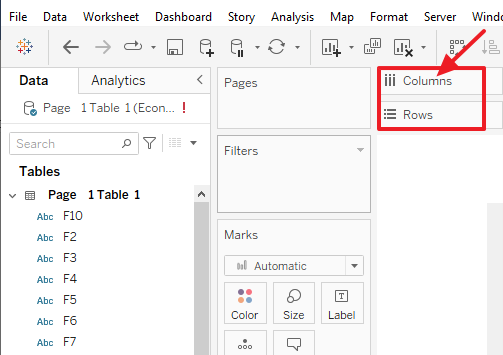
Paso 3: elija un tipo de mapa
Tableau ofrece una variedad de tipos de mapas para elegir, incluidos mapas básicos, mapas de calor y mapas de densidad. Puede seleccionar el tipo de mapa deseado haciendo clic en la opción 'Mapa' en el panel 'Mostrar' y luego seleccionando el tipo de mapa apropiado en el menú desplegable.
Paso 4: agregar capas de datos adicionales (opcional)
Según el tipo de análisis que esté realizando, es posible que desee agregar capas de datos adicionales a su mapa, como datos demográficos o meteorológicos. Puede hacerlo arrastrando los campos adicionales a la tarjeta 'Marcas' o usando la opción 'Capas' en el panel 'Capas del mapa'.
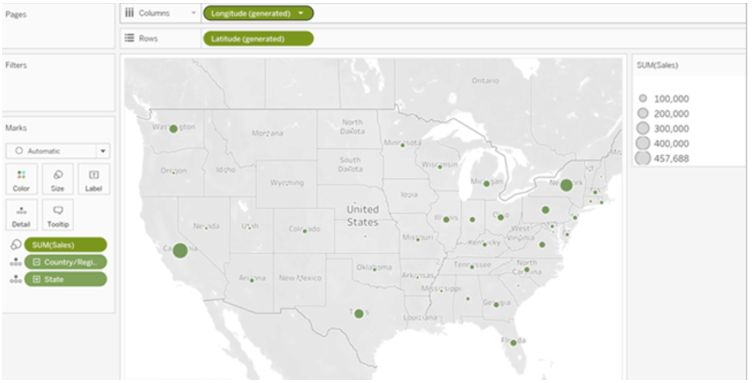
Paso 5: personalice su visualización de mapa
Una vez que haya creado su mapa, puede personalizar su apariencia y funcionalidad de varias maneras. Por ejemplo, puede cambiar la combinación de colores, ajustar el nivel de zoom y agregar información sobre herramientas o etiquetas a su mapa.
Agregar capas de datos a mapas en Tableau
La creación de mapas no se limita solo a visualizar los datos geográficos. Puede mejorar sus visualizaciones de mapas mediante la incorporación de capas de datos adicionales que brindan información y contexto valiosos. Exploremos cómo agregar los diferentes tipos de datos a sus mapas de Tableau:
Paso 1: Conexión a fuentes de datos
Antes de agregar las capas de datos a su mapa, debe conectarse a las fuentes de datos relevantes que contienen la información que desea incorporar. Tableau admite varias fuentes de datos, incluidos archivos de Excel, bases de datos y servicios en la nube. Una vez conectado, puede acceder y manipular los datos dentro de Tableau.
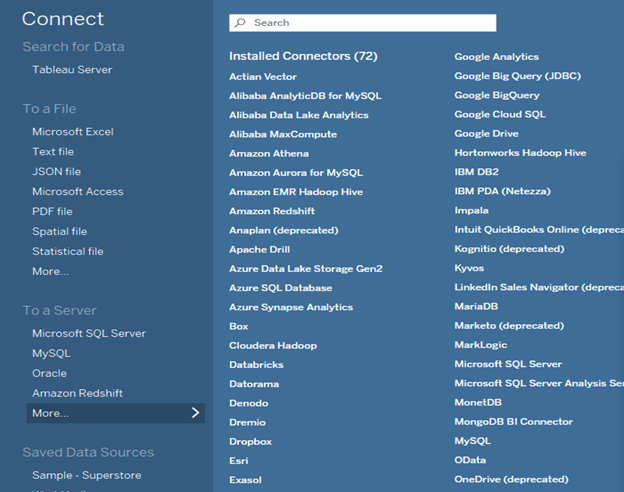
Paso 2: arrastrar los datos al mapa
Una vez que haya configurado sus datos geográficos principales, puede arrastrar otros campos de datos relevantes al mapa. Por ejemplo, si tiene datos de ventas para diferentes regiones, puede arrastrar el campo de ventas al estante 'Color' o 'Tamaño'. Esto asigna los datos a los elementos visuales en su mapa, como las regiones codificadas por colores según el rendimiento de las ventas.
Paso 3: agregar capas de datos contextuales
Tableau le permite agregar capas de datos adicionales que brindan información contextual. Estas capas pueden incluir datos demográficos, datos meteorológicos o cualquier otro conjunto de datos relevante que pueda enriquecer su análisis. Para agregar una capa de datos contextuales, simplemente puede arrastrar el campo deseado a la tarjeta 'Marcas'. Por ejemplo, si desea superponer la densidad de población en su mapa, puede arrastrar el campo de población al estante 'Color' para crear un mapa de densidad.
Paso 4: utilizar el mapeo de doble eje
En algunos casos, es posible que desee visualizar dos tipos de datos diferentes simultáneamente en un solo mapa. La función de mapeo de dos ejes de Tableau le permite combinar múltiples capas de datos de manera efectiva. Al asignar diferentes opciones de codificación visual a cada capa, como tamaño y color, puede representar múltiples dimensiones de sus datos en un solo mapa.
Paso 5: filtrar y resaltar las capas de datos
Para centrarse en subconjuntos específicos de datos o resaltar puntos de datos particulares en su mapa, puede utilizar los filtros y resaltar las acciones en Tableau. Los filtros le permiten mostrar solo los puntos de datos que cumplen con ciertos criterios, mientras que resaltar las acciones enfatiza elementos específicos según las interacciones del usuario o las reglas predefinidas.
Al agregar diversas capas de datos a sus mapas de Tableau, puede obtener una comprensión más profunda de sus datos geográficos y descubrir información valiosa. Ya sea que incorpore información demográfica, patrones climáticos o cualquier otro conjunto de datos relevante, la flexibilidad de Tableau le permite crear visualizaciones de mapas completas e informativas.
Elegir los tipos de mapas en Tableau
Tableau ofrece una amplia gama de tipos de mapas que pueden ayudarlo a visualizar sus datos en un contexto geográfico. Elegir el tipo de mapa correcto es importante porque puede afectar la forma en que se perciben y entienden sus datos. Estos son algunos de los tipos de mapas más comunes en Tableau y cuándo usarlos:
Mapa de puntos: Un mapa de puntos es un mapa simple que muestra los datos como puntos en un mapa. Este tipo de mapa es útil cuando tiene datos de ubicación discretos, como las ubicaciones de tiendas, hospitales u otras instalaciones.
Mapa de coropletas: Un mapa de coropletas usa sombreado o color para representar los valores de los datos dentro de áreas geográficas predefinidas, como estados o condados. Este tipo de mapa es útil cuando desea visualizar los datos vinculados a regiones geográficas específicas, como la densidad de población, los resultados de las elecciones o el ingreso promedio.
Mapa de calor: Un mapa de calor usa colores para representar los valores de los datos dentro de un área continua, como una ciudad o una región. Este tipo de mapa es útil cuando desea mostrar la densidad o la intensidad de los valores de datos, como la congestión del tráfico o las tasas de criminalidad.
Mapa de símbolos: Un mapa de símbolos utiliza diferentes formas y tamaños de símbolos para representar los valores de los datos. Este tipo de mapa es útil cuando desea visualizar los datos vinculados a ubicaciones específicas, como la cantidad de delitos en un vecindario en particular o la cantidad de clientes en una tienda en particular.
Mapa lleno: Un mapa relleno es similar a un mapa de coropletas, pero en lugar de sombrear o colorear regiones específicas, llena toda la región con un solo color. Este tipo de mapa es útil cuando desea mostrar la distribución o concentración de valores de datos en un área geográfica.
Al elegir un tipo de mapa en Tableau, es importante tener en cuenta el tipo de datos con los que está trabajando, el contexto geográfico en el que se encuentran los datos y el mensaje que desea transmitir. Al seleccionar el tipo de mapa apropiado, puede crear visualizaciones de mapas efectivas e informativas que lo ayuden a explorar y comprender sus datos en un contexto geográfico.
Conclusión
Tableau Maps ofrece una solución dinámica y fácil de usar para visualizar los datos geográficos. Al crear mapas, agregar capas de datos y personalizar visualizaciones, puede descubrir los conocimientos y comunicar las tendencias de manera efectiva. Con la capacidad de elegir entre varios tipos de mapas, Tableau permite a los usuarios presentar los datos de una manera contextualmente rica y visualmente atractiva que permite la toma de decisiones informada basada en análisis basados en la ubicación.